Es gibt verschiedene Möglichkeiten, einen Geschäftsvorfall zu erfassen. Nachfolgend erhalten Sie eine detaillierte Beschreibung über
- Die Erfassung mithilfe des Buchführungshelfers
- Die schrittweise Erfassung
- Die Kurzbuchung
- Die Splittbuchung
- Die Nettobuchung
- Die Erfassung von Dauerbuchungen (über das Register: „Dauerbuchungen“) -> Abhängig von Ausbaustufe.
ERFASSUNG MITHILFE DES BUCHFÜHRUNGSHELFERS
Aus der Auswahlbox des Buchungsführer können Sie einen der vorgegebenen Buchungssätze auswählen.
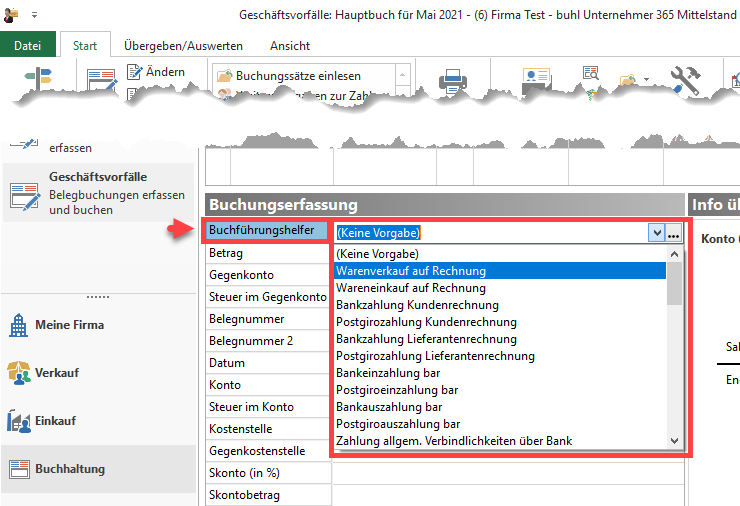
Unter Umständen müssen in dem ausgewählten Buchungssatz bestimmte Felder angepasst werden. Wird z.B. der Helferdatensatz „Wareneinkauf auf Rechnung“ ausgewählt, in welchem der Betrag mit 1,00 und das Personenkonto mit der Kontonummer 70000 Kreditor *Mustermann* vorgegeben ist, dann muss das Feld Betrag mit dem entsprechenden Rechnungsbetrag gefüllt und das Konto 70000 durch die Kontonummer des aktuellen Lieferanten ersetzt werden.
Die Einträge des Buchführungshelfers werden über Schaltfläche: PARAMETER – GESCHÄFTSVORFÄLLE – BUCHFÜHRUNGSHELFER vorgenommen. Die Dokumentation darüber finden Sie im Kapitel „Parameter – Buchführungshelfer“.
DIE SCHRITTWEISE ERFASSUNG
Jeder Buchungssatz wird komplett manuell eingegeben. Sie müssen also jedes Eingabefeld einzeln bearbeiten.
Betrag
Die Betragseingabe kann mit einer Nachkommaautomatik ausgestattet werden, d.h. die letzten beiden Zahlen werden, sofern Sie kein Komma vorgeben, automatisch als Nachkommastellen interpretiert.
Beachten Sie:
Für diese Nachkommaautomatik über die Registerkarte: ANSICHT – Schaltfläche: ANSICHT-VORGABEN über das Register: „Vorgaben“ im Bereich „FiBu Buchungserfassung“ die Einstellung „100´er Betragseingabe“ aktiviert sein muss.
Geben Sie mit dieser Einstellung z.B. „10000“ ein, wird die Eingabe als 100,00 hinterlegt. Geben Sie „10000,“ ein, wird die Eingabe als 10.000,00 hinterlegt, da das Komma vorgegeben wurde.
Ist über die Registerkarte: ANSICHT – Schaltfläche: ANSICHT-VORGABEN über das Register „Vorgaben“ im Bereich FiBu Buchungserfassung die Einstellung „100´er Betragseingabe“ nicht aktiviert, dann werden hinter den Betrag automatisch zwei Nullen als Nachkommastellen gesetzt. Aus der Betragseingabe „10“ beispielsweise wird mit dieser Einstellung 10,00. Weichen die Nachkommastellen von „00“ ab, muss in dem Fall immer das Komma und die entsprechenden Nachkommastellen in der Betragseingabe vorgegeben werden.
Die Bestätigung des Feldes Saldo-Betrag ist ausschlaggebend dafür, ob der eingegebene Betrag im Soll oder Haben auf dem Konto gebucht wird.
Beachten Sie:
Wurde als Tabellenansicht „(Einfach [Soll-/Habenkonto])“ gewählt, wird der Betrag immer automatisch mit einer „Soll-Stellung“ berücksichtigt. In diesem Falle bewirkt ein „-“ im Feld Betrag NICHT, dass der Betrag als „Haben-Stellung“ ausgewiesen wird!
Die Betragseingabe muss mit einem [+] abgeschlossen werden, wenn der Betrag auf dem Konto im Soll steht. Die Betragseingabe muss mit einem [-] abgeschlossen werden, wenn der Betrag auf dem Konto im Haben steht.
Wurde als Tabellenansicht „(Einfach [Soll-/Habenkonto])“ gewählt, wird der Betrag immer automatisch mit einer „Soll-Stellung“ berücksichtigt. In diesem Falle bewirkt ein „-“ im Feld Betrag NICHT, dass der Betrag als „Haben-Stellung“ ausgewiesen wird!
Der Gesamtbetrag wird in Netto- und Steuerbetrag aufgeteilt, wenn ein Automatikkonto oder ein Konto, welches manuell mit einem Steuerkennzeichen gebucht wird, eingegeben wird.
Währung/Fremdwährungsfaktor/Basiswährungsfaktor
Wurde über die Schaltfläche: VORGABEN das Kennzeichen „Währung eingebbar“ aktiviert, steht Ihnen das Eingabefeld Währung zur Verfügung. Über die Listbox können die Währungen ausgewählt werden, die über PARAMETER – SONSTIGE – FREMDWÄHRUNGEN hinterlegt wurden.
Als Basis Währung ist der Euro im System eingebunden. Der jeweilige Basiswährungsfaktor sowie der Fremdwährungsfaktor werden nach Auswahl der Währung in den dafür vorgesehenen Feldern angezeigt.
Gegenkontonummer
An dieser Stelle geben Sie das Gegenkonto an. Beachten Sie, dass sich die Betragsstellung immer auf das Konto bezieht, d.h. steht der Betrag im Soll wird er im Gegenkonto im Haben gebucht.
Ist Ihnen die Nummer des Gegenkontos nicht bekannt, können Sie die in diesem Feld angebotene Suchfunktionen nutzen.
Pfeiltaste
Mittels der kleinen Pfeiltaste öffnet sich der Kontenrahmen, in dem Sie mit Hilfe eines Scrollbalkens das gewünschte Konto suchen können.
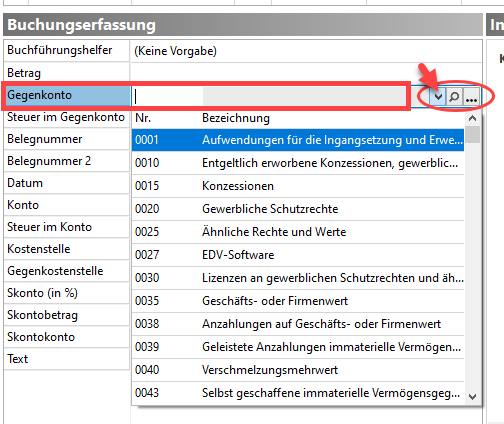
Die Lupe
Mittels der Lupe öffnet sich die Suchfunktion. Sie können nach den in der Maske ersichtlichen Kriterien suchen.
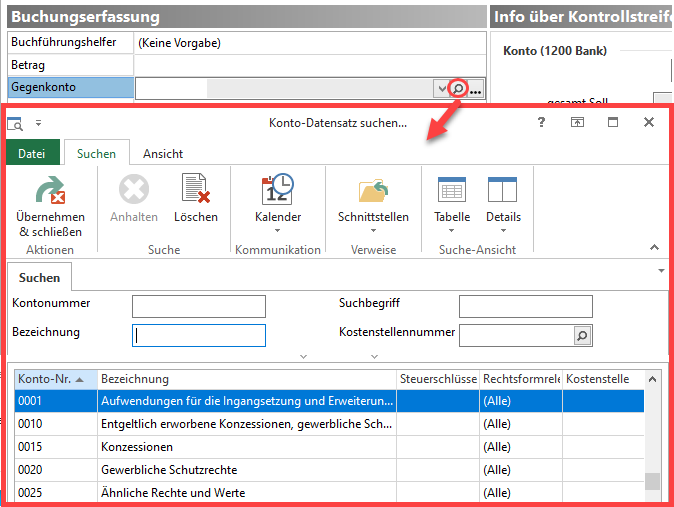
Ist das gewünschte Konto gefunden, kann dieses mit der Schaltfläche: ÜBERNEHMEN & SCHLIEßEN in das Feld Gegenkonto übernommen werden.
Die drei Punkte
Mit den drei Punkten öffnen Sie den Stammdatenbereich Kontenplan mit allen Funktionen, die Ihnen auch direkt im Stammdatenbereich zur Verfügung stehen.
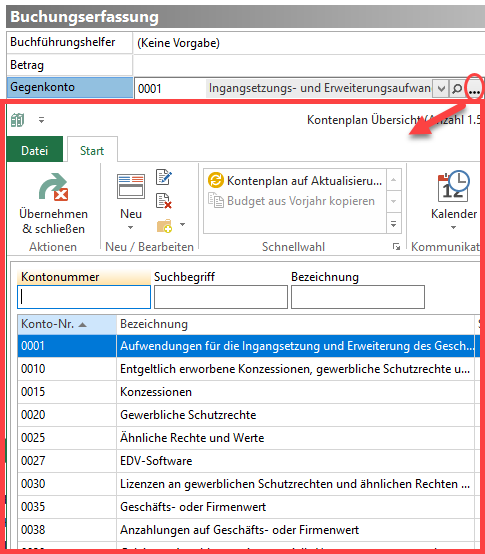
Es besteht also die Möglichkeit, direkt aus der Erfassung der Geschäftsvorfälle heraus Ihren Kontenrahmen bei Bedarf zu bearbeiten oder ein neues Konto anzulegen.
Die Schaltfläche: ÜBERNEHMEN & SCHLIEßEN bewirkt auch hier die Übernahme des selektierten Kontos in das Feld Gegenkonto.
Beachten Sie:
Möchten Sie in diesem Feld ein Konto ansprechen, welches mit einem bestimmten Steuersatz gebucht werden soll und dieses Konto ist nicht als Automatikkonto eingerichtet, d.h. diesem Konto wurde im Stammdatensatz kein Steuerschlüssel zugeordnet, dann kann das entsprechende Steuerkennzeichen manuell mitgeführt werden. Die Eingabe erfolgt in folgender Reihenfolge: Steuerkennzeichen „0“ Kontonummer. Der Steuerschlüssel bezieht sich dabei immer auf die Angabe der DATEV Steuerschlüssel.
Beispiel:
Das Konto 4940 (Zeitschriften und Bücher) hat in den Stammdaten Kontenplan in der Zeile Steuerschlüssel den Eintrag „nicht zugeordnet“ hinterlegt. Für dieses Konto soll nun eine Buchung erfasst werden, in der 7 % Vorsteuer berechnet werden müssen. Für diesen Steuersatz ist das Steuerkennzeichen 8 in den Parametern eingerichtet. Die Eingabe im Feld Gegenkonto muss also 804940 lauten.
Steuer im Gegenkonto
Ist dem Gegenkonto über Stammdaten – Kontenplan ein Steuerkennzeichen zugeordnet (Automatikkonto), so wird Ihnen dieser Steuerschlüssel in diesem Feld angezeigt. Bei Automatikkonten kann bei der Erfassung eines Geschäftsvorfalles kein Steuerschlüssel mehr ausgewählt werden. Es wird nur der Steuerschlüssel angeboten, der im Automatikkonto hinterlegt wurde. Ist dem Gegenkonto kein Steuerkennzeichen fest zugeordnet, so kann aus der Listbox das gewünschte Kennzeichen ausgewählt werden, wenn ein Steuersatz für dieses Konto beim Buchen berücksichtigt werden soll.
Beachten Sie:
Beim Einsatz der DATEV Schnittstelle darf die Vorgabe eines manuell mitgeführten Steuerschlüssels nicht über dieses Feld erfolgen. Die DATEV Vorgabe diesbezüglich. lautet: Ein manuell mitgeführter Steuerschlüssel muss immer im Feld Gegenkonto vor der Kontonummer mit einer Füllstelle „0“ eingetragen werden.
Belegnummer1
Dieses Eingabefeld kann mit einer beliebigen Belegnummer gefüllt werden. Soll die Belegnummer von einem vorgegebenen Startwert automatisch hochgezählt werden, setzen Sie über die Schaltfläche: VORGABEN das Kennzeichen „Automatische Belegnummerierung (für Belegnummer 1)“ aktiv.
Lesen Sie Buchungen aus dem Auftragsmodul ein, wird das Feld Belegnummer1 immer mit der jeweiligen Rechnungsnummer gefüllt und dies nicht ohne Grund:
Beachten Sie:
Dem Feld Belegnummer1 kommt beim Ausbuchen eines offenen Postens eine besondere Bedeutung zu. Ein OP kann nur dann automatisch ausgeglichen werden, wenn die Belegnummer1 des Zahlungsein- bzw. –ausganges mit der Belegnummer des zugehörigen OP´s übereinstimmt.
Beispiel:
Sie buchen eine Ausgangsrechnung über EUR 1000,00 an das Personenkonto 10100. Im Feld Belegnummer1 fügen Sie die Rechnungsnummer AR200001 ein. Die anfallende Steuer lassen wir bei diesem Beispiel unberücksichtigt.
Konto: 10100 (Personenkonto-Debitor)
Gegenkonto: 8400 (Erlöse)
Betrag: 1000,00 EUR (Soll)
Belegnr. 1: AR200001
Beim Zahlungseingang soll ein automatischer Ausgleich des offenen Posten durchgeführt werden:
Konto: 1200 (Bank)
Gegenkonto: 10100 (Personenkonto-Debitor)
Betrag: 1000,00 EUR (Soll)
Belegnr. 1: AR200001
Da die Belegnummer der Zahlung mit der Belegnummer des OP´s übereinstimmt, wird der OP beim Buchen der Zahlung ausgeglichen.
Hätte Ihr Kunde für diese Rechnung nur EUR 990,00 gezahlt, wird Ihnen bei Eingabe der Buchung nach obiger Vorgabe ein Skontobetrag über EUR 10,00 angeboten. Dieser Betrag erscheint im Feld Skontobetrag. Der Skonto kann von Ihnen akzeptiert, geändert oder entfernt werden.
Beachten Sie:
Beachten Sie, dass ein vollständiger Ausgleich des OP´s nur erfolgt, wenn die Summe des Skontobetrages und des gezahlten Betrages mit dem OP Betrag übereinstimmt. Wird der Skontobetrag geändert oder entfernt, kann also kein vollständiger Ausgleich des OP´s erfolgen, da der gebuchte Betrag NICHT mit dem OP übereinstimmt. In diesem Fall wird die Differenz zwischen OP Betrag und gezahltem Betrag als Rest-OP stehen bleiben. Erst wenn auch der Restbetrag gebucht wird und die Belegnummer1 identisch eingegeben wird (entsprechend unseres Beispiels AR200001) erfolgt der Ausgleich des Rest – OPs.
Beim Buchen von Teilzahlungen ist für die Ausbuchung des OPs über die Belegnummer1 folgendes zu prüfen:
Beachten Sie:
Prüfen Sie über die Schaltfläche: PARAMETER – OFFENE POSTEN – PARAMETER den Eintrag: „Bei Buchungserfassung nur Skonto automatisch berechnen wenn Satz kleiner gleich XX“.
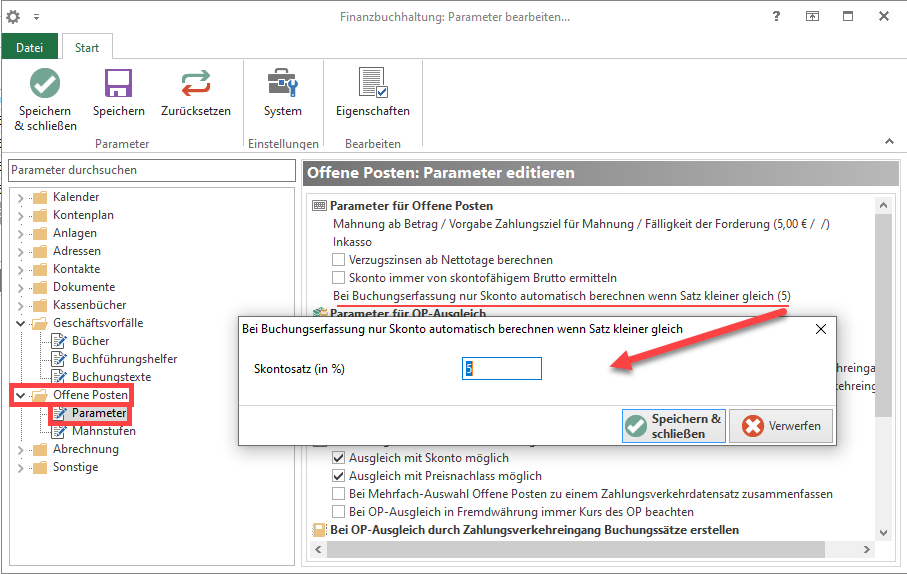
Hier kann der maximale Skontosatz (in %) hinterlegt werden, bis zu dem automatisch ein Skontovorschlag ermittelt werden soll. Sollte der ermittelte Skontosatz größer als der eingetragene Wert sein, so werden während der Buchungserfassung keine Skontovorgaben eingetragen.
Wird bei Eingabe einer Ausgleichsbuchung (für einen bestehenden Offenen Posten) innerhalb der Buchungserfassung nur der Betrag und die Belegnummer1 erfasst, so wird automatisch die Konto- und die Gegenkontonummer anhand des Offenen Posten und seiner Zahlart ermittelt. Diese Funktion kann über die Registerkarte: ANSICHT – Schaltfläche: ANSICHT-VORGABEN – Register: „Vorgaben“ im Bereich Tastatur unter dem Eintrag FiBu Buchungserfassung über das Kennzeichen: „Automatische Bankkontenermittlung über Zahlart (bei OP-Ausgleich)“ aktiviert bzw. deaktiviert werden.
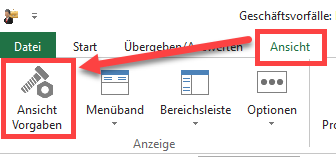
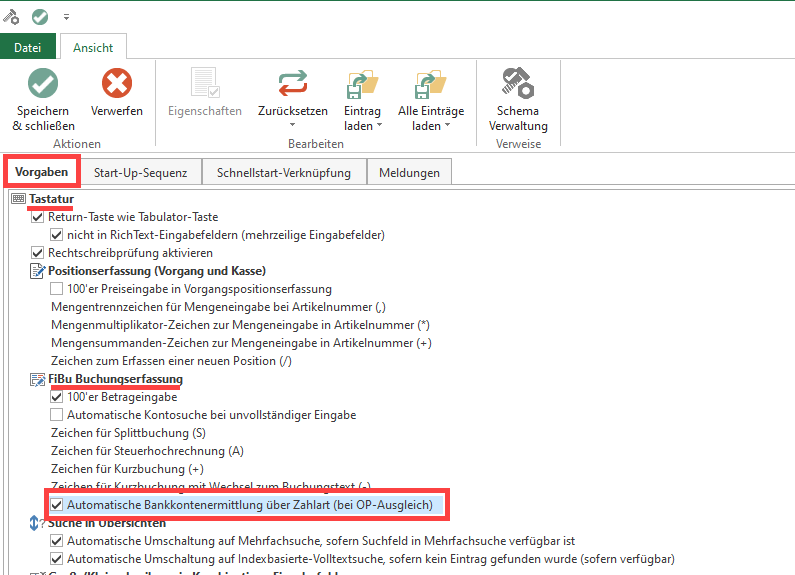
Belegnummer2
Dieses Eingabefeld kann mit einer beliebigen Belegnummer gefüllt werden. Soll die Belegnummer von einem vorgegebenen Startwert automatisch hochgezählt werden, setzen Sie über die Schaltfläche: VORGABEN das Kennzeichen „Automatische Belegnummerierung (für Belegnummer 2)“ aktiv. Beachten Sie, dass beim Einsatz der DATEV Schnittstelle, die Felder Belegnummer1 und Belegnummer2 in bestimmten Formaten hinterlegt sein müssen. Die entsprechenden Informationen dazu holen Sie bitte bei Ihrem Steuerberater ein. Das Feld Belegnummer1 wird bei einem DATEV Export der Bewegungsdaten immer übergeben. Die Übergabe des Feldes Belegnummer2 kann optional ausgewählt werden.
Datum
In diesem Feld wird das Datum des zu buchenden Beleges eingegeben, z.B. das Rechnungsdatum oder das Buchungsdatum der Positionen beim Buchen von Bankbelegen.
Öffnen Sie die Erfassung der Geschäftsvorfälle und das Arbeitsdatum Ihres Mandanten liegt in der geöffneten Periode, wird hier automatisch das Arbeitsdatum des Mandanten vorgeschlagen. Liegt das Arbeitsdatum nicht in der geöffneten Periode, wird das Datum auf den letzten Tag der geöffneten Periode gesetzt. Muss das Datum abgeändert werden, genügt die Eingabe des Tages, der Monat und das Jahr wird aus der eingestellten Buchungsperiode gelesen.
Für die Datumseingabe steht Ihnen folgendes Hilfsmittel zur Verfügung:
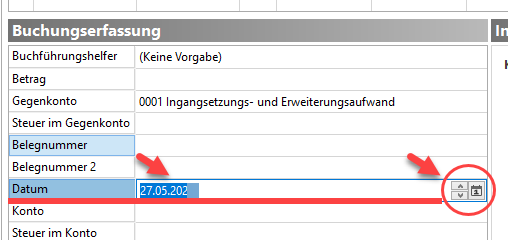
Über die Schaltfläche mit dem Kalenderpiktogramm öffnet sich der Kalender, in welchem das gewünschte Datum zur Übernahme ausgewählt werden kann. Mit den Pfeiltasten können Sie das eingegeben Datum jeweils um einen Tag nach oben bzw. unten verschieben.
Konto
An dieser Stelle geben Sie das Konto ein.
Beachten Sie:
Die Betragsstellung bezieht sich immer auf das Konto, d.h. steht der Betrag im Soll wird er im Gegenkonto im Haben und im Konto im Soll gebucht.
Auch hier steht Ihnen die Suchfunktion, wie für das Feld Gegenkonto beschrieben, zur Verfügung.
Steuer im Konto
Ist dem Konto über die Stammdaten – Kontenplan ein Steuerkennzeichen zugeordnet (Automatikkonto), so wird Ihnen dieser Steuerschlüssel in diesem Feld angezeigt. Bei Automatikkonten kann bei der Erfassung eines Geschäftsvorfalles kein Steuerschlüssel mehr ausgewählt werden. Es wird nur der Steuerschlüssel angeboten, der im Automatikkonto hinterlegt wurde. Ist dem Konto kein Steuerkennzeichen fest zugeordnet, so kann aus der Listbox das gewünschte Kennzeichen ausgewählt werden, wenn ein Steuersatz für dieses Konto beim Buchen berücksichtigt werden soll.
Beachten Sie:
Beim Einsatz der DATEV Schnittstelle, die Vorgabe eines manuell mitgeführten Steuerschlüssel nicht über dieses Feld erfolgen darf. Die DATEV Vorgabe diesbezüglich. lautet: Ein manuell mitgeführter Steuerschlüssel muss immer im Feld Konto vor der Kontonummer mit einer Füllstelle „0“ eingetragen werden.
Kostenstellennummer / Gegenkostenstellennummmer
Unter Stammdaten Kontenplan haben Sie die Möglichkeit, den Konten feste Kostenstellen zuzuordnen. Wird eines dieser Konten im Feld Konto bzw. Gegenkonto erfasst, wird die Kostenstelle automatisch im Feld Kostenstellennummer bzw. Gegenkostenstellennummmer eingetragen. Es besteht natürlich die Möglichkeit, die vorgeschlagene Kostenstelle zu ändern, zu entfernen oder, falls kein Eintrag vorhanden ist, eine Kostenstelle einzugeben. Auch hier stehen Ihnen die Suchfunktionen, wie für das Feld Gegenkonto beschrieben, zur Verfügung.
Berücksichtigen Sie bei der Eingabe der Kostenstellen, dass sich das Feld Kostenstelle auf die Eingabe des Kontos im Feld Konto und die Gegenkostenstelle auf die Eingabe des Kontos im Feld Gegenkonto bezieht. Im nachfolgenden Beispiel möchten wir diesen Sachverhalt erläutern:
1. Buchungssatz
Betrag: 100,00 H
Gegenkonto: 4900 „Allgemeine Kosten“
Konto. 1200 „Bank“
Kostenstelle: 1 „Büro“
In diesem Beispiel erfolgt die Ausweisung des Wertes auf der Kostenstelle 1″ Büro“ in den Leistungen, da die Kostenstelle der Stellung des Kontos zugewiesen wurde und auf dem Konto 1200 „Bank“ auch der Wert im Haben ausgewiesen wird.
2. Buchungssatz
Betrag: 100,00 H
Gegenkonto: 4900 „Allgemeine Kosten“
Konto: 1200 „Bank“
Gegenkostenstelle: 1 „Büro“
In diesem Beispiel erfolgt die Ausweisung des Wertes auf der Kostenstelle 1 „Büro“ in den Kosten, da die Kostenstelle der Stellung des Gegenkontos zugewiesen wurde und auf dem Konto 4900 „Allgemeine Kosten“ auch der Wert im Soll ausgewiesen wird. Beachten Sie, das Bebuchen einer Kostenstelle erfolgt ausschließlich über einen Geschäftsvorfall.
Skonto (in %)
Hier wird der ermittelte Skontosatz in % ausgewiesen.
Skontobetrag
Der Skontobetrag wird automatisch eingetragen, wenn die Belegnummer1 der Buchung mit der Belegnummer eines OP´s des eingegebenen Personenkontos identisch ist und eine Abweichung des Betrages zum bestehenden offenen Posten vorliegt. Selbstverständlich besteht die Möglichkeit, den vorgeschlagenen Skontobetrag manuell zu ändern oder zu entfernen, wenn z.B. kein Skonto gewährt wird.
Beachten Sie:
Skonto ist nur zulässig, wenn im Buchungssatz ein Geldkonto zusammen mit einem Personenkonto eingegeben wird. Es wird daher der Buchungssatz als fehlerhaft dargestellt, wenn folgende Konten nicht angesprochen werden: Skontokonto, Geldkonto und Personenkonto. Sie erhalten folgenden Hinweis: Skonto ist nur zulässig, wenn im Buchungssatz ein Geldkonto bzw. Interimskonto zusammen mit einem Personenkonto eingegeben wurde.
Skontokonto
Über PARAMETER-SONSTIGE-UMSATZSTEUER hinterlegen Sie dem entsprechenden Steuerkennzeichen das zugehörige Skontokonto. Die ausführliche Dokumentation darüber finden Sie im Kapitel „Parameter – Umsatzsteuer“. Das entsprechende Skontokonto wird automatisch angeboten. Diese Kontenvorgabe kann bei Bedarf abgeändert werden.
Text
Geben Sie hier den Buchungstext ein. Über die Schaltfläche: PARAMETER – GESCHÄFTSVORFÄLLE – BUCHUNGSTEXTE besteht die Möglichkeit, häufig wiederkehrende Buchungstexte im Vorfeld zu definieren. Diese stehen Ihnen in diesem Feld über die Listbox zur Verfügung.
Über die Schaltfläche: PARAMETER – GESCHÄFTSVORFÄLLE – BÜCHER kann in den Vorgaben für die einzelnen Bücher die Eingabereihenfolge geändert werden.
Wollen Sie z.B. in der Buchungserfassung zuerst das KONTO und dann das GEGENKONTO eingeben, so hinterlegen Sie in der Zeile Tabellenansicht für Buchungssatzeingabe die Vorgabe „(Standard [Kto.-Nr.<>Gkto.-Nr.])“. Wollen Sie in der Buchungserfassung zuerst das GEGENKONTO und dann das KONTO eingeben, so hinterlegen Sie in der Zeile Tabellenansicht für Buchungssatzeingabe die Vorgabe „(Standard)“.
Beachten Sie:
Anwender, welche der Ist-Versteuerung unterliegen und dies über die Registerkarte: DATEI – INFORMATIONEN – AKTUELLE FIRMA / FILIALE / MANDANT – MANDANT „XXX“ BEARBEITEN das Register „weitere Angaben“ auch hinterlegt haben, müssen beim Buchen der Zahlungseingänge folgendes beachten: Das Debitorenkonto muss beim Buchen des Zahlungseinganges mit dem jeweiligen Steuerschlüssel gebucht werden, damit die automatische Umbuchung des entsprechenden Steuerbetrages vom Konto „Umsatzsteuer nicht fällig“ auf das Konto „Umsatzsteuer fällig“ erfolgt.
DIE KURZBUCHUNG
Die Kurzbuchung ist eine Eingabemöglichkeiten, welche die Erfassung umfangreicher Datenbestände beschleunigt. Die Kurzbuchung eignet sich besonders dafür, zahlreiche gleichartige Buchungen schnell zu erfassen.
Sicherlich erscheint es Ihnen sehr lästig, dass bei Eröffnungsbuchungen z.B. dutzende von Buchungen eingegeben werden müssen, welche bis auf den Betrag und eines der angesprochenen Konten immer gleich sind. Hierzu können Sie die so genannte Kurzbuchung verwenden.
Soll die Kurzbuchung genutzt werden, müssen Sie dafür sorgen, dass alle Eingaben, welche sich ändern, am Anfang der Buchungserfassung auftauchen und alle Eingaben die gleich bleiben am Ende. Als Anfang und Ende gilt hier die Eingabereihenfolge der Geschäftsvorfälle (Betrag, Gegenkonto, Belegnummer, Datum, Konto …).
Bevor wir zur eigentlichen Eingabe einer Kurzbuchung kommen, rufen Sie sich bitte über Registerkarte: ANSICHT – Schaltfläche: ANSICHT-VORGABEN… das Register: „Vorgaben“ auf und gehen hier in den Bereich „Tastatur / FiBu Buchungserfassung“. Hier ist eine Voreinstellung der Tastaturkürzel für die Kurzbuchung hinterlegt.
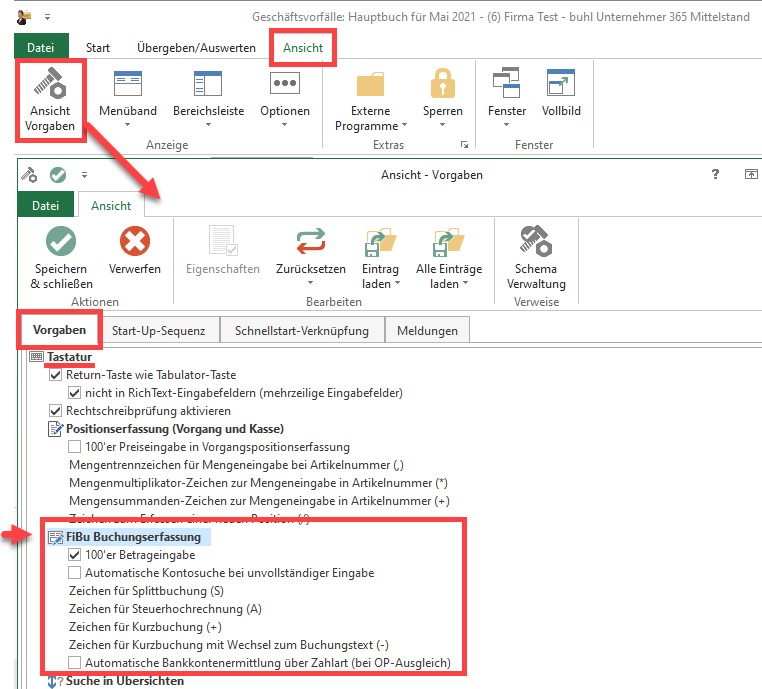
In der Zeile „FiBu Buchungserfassung Zeichen für Kurzbuchung“ ist in unserem Beispiel ein (+) hinterlegt.
In der Zeile „Buchungserfassung Zeichen für Wechsel zur Buchungsbezeichnung“ ist in unserem Beispiel ein (-) hinterlegt. Aus der Listbox kann für diese beiden Funktionen aber auch ein anderes Tastaturkürzel ausgewählt werden.
Bleiben wir als Beispiel für die Kurzbuchung bei den Eröffnungsbuchungen und den hinterlegten Tastaturkürzeln (+) und (-). Bei den Eröffnungsbuchungen wird in der Regel der Betrag und eines der verwendeten Konten abweichend sein, während die anderen Eingaben immer gleich bleiben. Als erstes geben Sie daher den Betrag ein und sorgen über die Soll- oder Habenstellung dafür, dass das abweichende Konto zuerst eingegeben wird. Anschließend vervollständigen Sie die erste Buchung mit allen noch erforderlichen Eingaben. Bei der zweiten Buchung geben Sie nach der ersten Kontoeingabe ein [+] ein. Sie befinden sich dann sofort wieder in der Betragseingabe für einen neuen Geschäftsvorfall, da die Buchung mit den Vorgaben des vorherigen Buchungssatzes abgeschlossen wurde. Statt des [+] kann auch ein [–] verwendet werden. In diesem Fall werden alle Eingaben, bis auf den Buchungstext übernommen. Dieser kann von Ihnen verändert werden.
Beachten Sie, dass bei der Kurzbuchung auch die Belegnummern identisch übernommen werden. Um eine fortlaufende Nummerierung der Buchungen zu erzielen, setzen Sie über die Schaltfläche: VORGABEN das Kennzeichen „Automatische Belegnummerierung (für Belegnummer1)“ bzw. „Automatische Belegnummerierung (für Belegnummer2)“ aktiv. Benutzen Sie die Kurzbuchung für die Eröffnungsbuchungen ist es empfehlenswert, über die Schaltfläche: VORGABEN die Optionen „Datum aus Vorzeile kopieren“ und „Buchungstext aus Vorzeile“ zu aktivieren.
Das [+] oder [–] kann außer im Gegenkontofeld/Kontofeld in jedem der nachfolgenden Eingabefelder verwendet werden.
Bei der Erstellung einer Kurzbuchung wird die Belegnummer 2 aus der vorigen Buchung übernommen, solange kein neuer Wert in diesem Feld hinterlegt wird. Dabei ist es unerheblich, in welchem Feld die Kurzbuchung ausgelöst wird.
Soll die Belegnummer 2 aus der vorigen Buchung nicht übernommen werden, ist einmalig eine „0“ einzutragen.
DIE SPLITTBUCHUNG
Die zweite Möglichkeit um die Buchungseingabe zu beschleunigen ist die Splittbuchung. In der Praxis kommt es häufig vor, dass bei einem Geschäftsvorfall der Betrag zu einem Beleg auf verschiedene Konten verteilt werden soll. Für diesen Fall kann die Splittbuchung benutzt werden.
Bevor wir zur eigentlichen Eingabe einer Splittbuchung kommen, rufen Sie sich bitte über die Registerkarte: ANSICHT – Schaltfläche: ANSICHT-VORGABEN… das Register: „Vorgaben“ auf und gehen hier in den Bereich „Tastatur / FiBu Buchungserfassung“. Hier ist eine Voreinstellung der Tastaturkürzel für die Splittbuchung hinterlegt, welche bei Bedarf abgeändert werden kann.
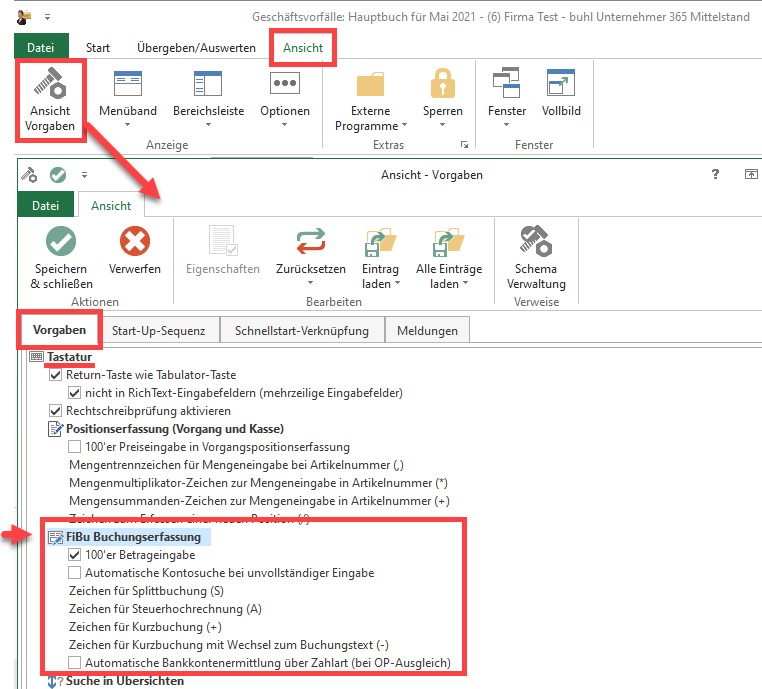
Angenommen Sie haben auf Ihrem Bankbeleg einen Betrag, welcher auf verschiedene Kostenkonten verteilt werden muss. In diesem Fall wird bei jeder einzelnen Buchung das Bankkonto mit angesprochen. Dieses Konto nimmt also den Gesamtsaldo auf, der auf mehrere Konten zu verteilen ist. Damit der Betrag auf dem Konto der Bank als Gesamtbetrag erscheint, muss die Erfassung im Splittbuchungsmodus erfolgen. Über die Soll- oder Habenstellung des Betrages ist dafür zu sorgen, dass das erste Konto, welches Sie eingeben, das Bankkonto ist. Die Eingabe des Bankkontos bestätigen Sie nicht wie gewohnt mit „ENTER“ oder „TAB“ sondern mit der Taste „S“. Oberhalb der Erfassungsmaske erscheint hinter der Buchungserfassung dann der Eintrag Splittbuchungsanfang. Nach der Eingabe des Datums gelangen Sie sofort wieder in die Betragseingabe. Dort geben Sie den ersten Teilbetrag ein und bestätigen diesen. Die Bestätigung muss hierbei nicht mehr mit [+] oder [–] erfolgen, da die Betragsstellung durch die Splittbuchung bereits vorgegeben wurde. Das erste Konto wird nun übersprungen, da es ja bereits vorher festgelegt wurde. Sie schließen die Buchung mit den verbleibenden Eingaben ab. Im Betragsfeld erscheint jetzt der noch zu verteilende Restbetrag. Diesen können Sie jetzt entweder komplett auf ein zweites Konto buchen oder nochmals verteilen, indem Sie den entsprechenden Teilbetrag eingeben. Bei der Eingabe innerhalb einer Splittbuchung werden die Felder Währung, Belegnummer und Buchungstext immer automatisch aus der Vorzeile kopiert. Bei Bedarf können diese Eintragungen aber geändert werden. Die Belegnummer wird auch in einer Splittbuchung hochgezählt, wenn Sie über die Schaltfläche: VORGABEN das Kennzeichen „Automatische Belegnummerierung (für Belegnummer1)“ bzw. „Automatische Belegnummerierung (für Belegnummer2)“ aktiviert haben.
Eine Splittbuchung kann vollständig oder teilweise aus dem Stapel gelöscht werden. Selektieren Sie einen Buchungssatz aus einer Splittbuchung und betätigen die Schaltfläche „LÖSCHEN“ erhalten Sie folgende Frage:
Soll die gesamte Splittbuchung (XX Datensätze) gelöscht werden?
Auswahl: „JA „
löscht die gesamte Splittbuchung.
Auswahl: „NEIN „
löscht nur die markierten Datensätze.
Auswahl: „ABBRECHEN“
bringt Sie zurück in die Eingabe.
Je nach Auswahl, wird ein Teil oder die komplette Splittbuchung gelöscht. Beachten Sie, wird nur der markierte Datensatz gelöscht, ändert sich auch der Gesamtsaldo der Splittbuchung um den gelöschten Betrag.
Eine Splittbuchung kann nachträglich auch erweitert werden. Dazu wird über die Schaltfläche „NEU“ – „Splittbuchung erweitern“ aufgerufen.
Beachten Sie:
Durch eine nachträgliche Erweiterung einer Splittbuchung ändert sich auch der Gesamtsaldo der Splittbuchung um den nachträglich gebuchten Betrag.
DIE NETTOBUCHUNG
Nettobuchung bedeutet, dass beim Erfassen der Geschäftsvorfälle im Betragsfeld der Nettobetrag eingegeben wird und die Steuer automatisch (laut Steuerschlüssel) addiert wird.
Über die Registerkarte: ANSICHT – Schaltfläche: ANSICHT VORGABEN – Register: VORGABEN – Bereich: TASTATUR / FiBu Buchungserfassung ist das Zeichen für Steuerhochrechnung hinterlegt. Dieses ist standardmäßig mit einem „A“ belegt, kann aber bei Bedarf abgeändert werden.
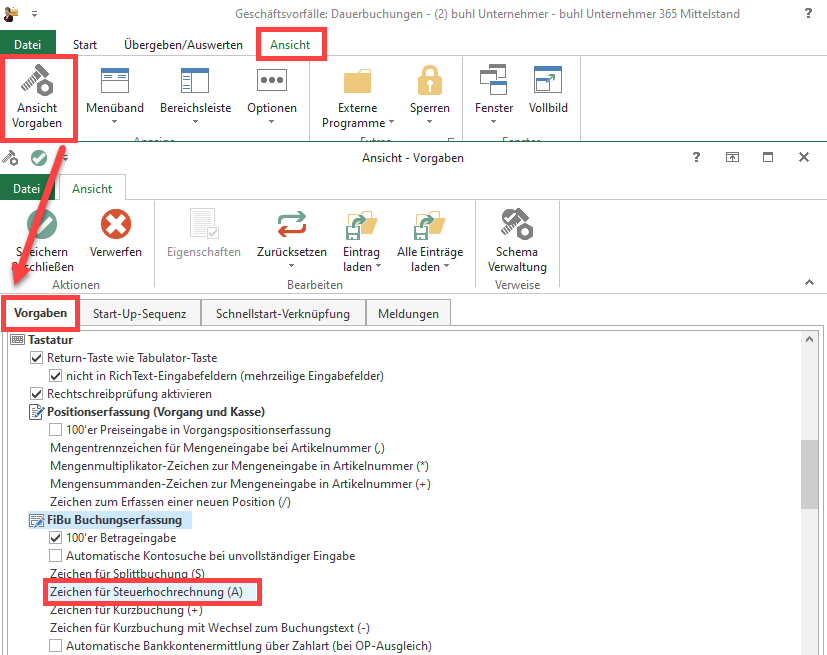
Es gibt nun die Möglichkeit in den Feldern „Gegenkonto“ und „Steuer im Gegenkonto“ und „Konto“ und „Steuer im Konto“ mit dem Druck auf die Taste „A“ den Betrag um die Steuer zu erhöhen (einmalig). Gleiches gilt auch für die Einstellung mit Soll-Haben-Konto.
Die Erfassung von Dauerbuchungen (Register: „Dauerbuchungen“)
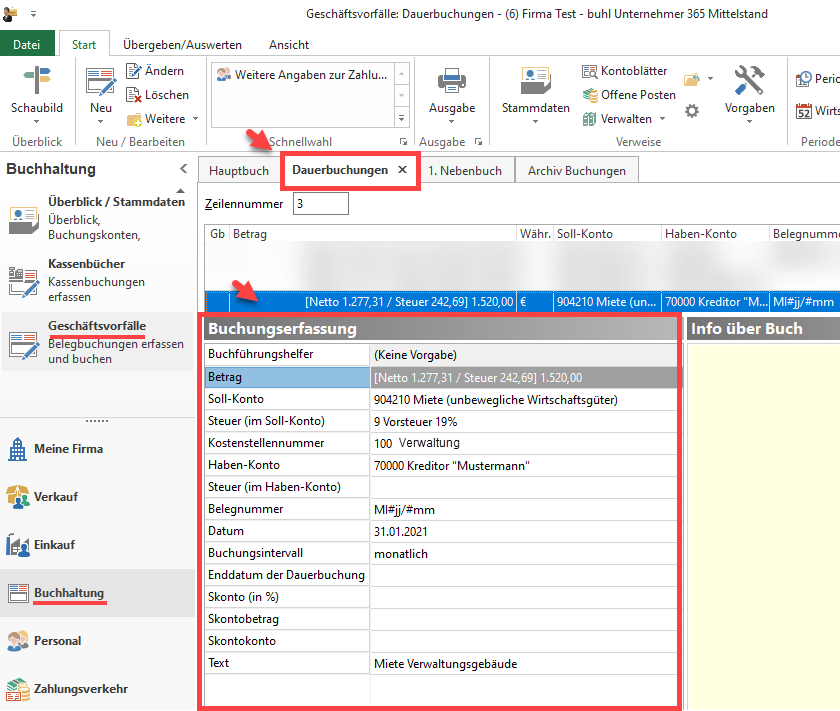
Unter Dauerbuchungen können Sie in einem bestimmten Zeitzyklus wiederkehrende Geschäftsvorfälle erfassen. In der Praxis können dies z.B. Abschreibungen, Mieten für Büroräume, Abschlagszahlungen für Mietnebenkosten, Leasingzahlungen für Pkw´s, Gehälter für Angestellte usw. sein. Damit diese nicht jeden Monat, jedes Quartal etc. erneut einzugeben sind, können Sie all diese Buchungen einmalig in diesem Programmteil erfassen.
Beachten Sie:
Im Feld Buchungsintervall muss der jeweils gültige Zeitzyklus eingetragen sein.
Das Buchungssatzdatum in Dauerbuchungen gibt dabei das Startdatum für die Gültigkeit an.
Im Feld Buchungsintervall legen Sie für Dauerbuchungen die Gültigkeit der nachfolgenden Monate festlegen.
Für Dauerbuchungen steht das Feld: „Enddatum der Dauerbuchung [DBEndDat]“ zur Verfügung.
Dieses kann über die Gestaltung der Tabellenansichten für die Buchungssatzeingabe und für die Buchungssätze entsprechend eingefügt werden (Schaltfläche: PARAMETER – GESCHÄFTSVORFÄLLE – BÜCHER – DAUERBUCHUNGEN).
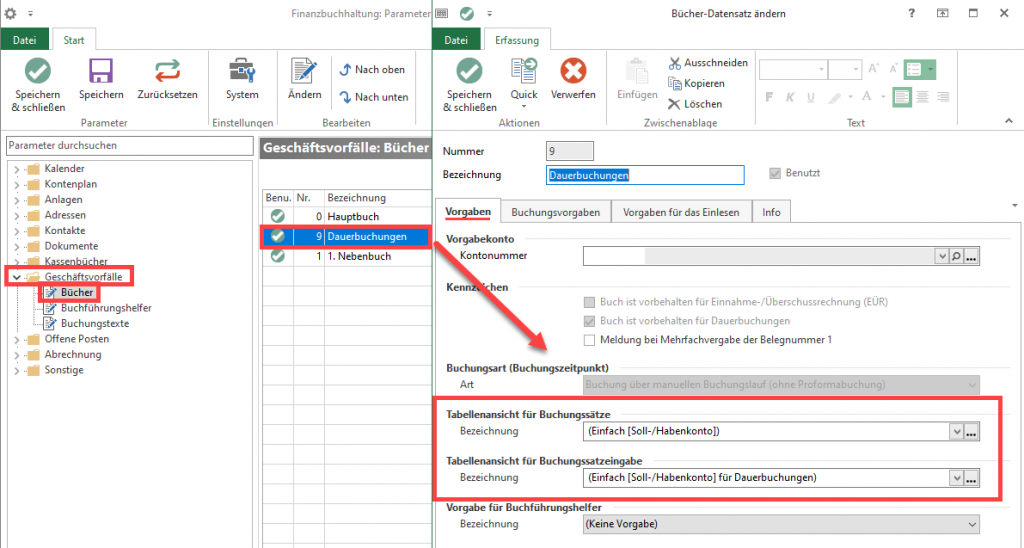
- Öffnen Sie in den Vorgaben des Bücher-Datensatzes die „Tabellenansicht für Buchungssätze“ und wählen Sie diese über die Schaltfläche mit den drei Punkten „…“ zum Bearbeiten aus
- Nutzen Sie die bestehende Tabellenansicht (oder eine Kopie dieser), markieren Sie die zu ändernde Tabellenansicht
- Wählen Sie die Schaltfläche: GESTALTEN.
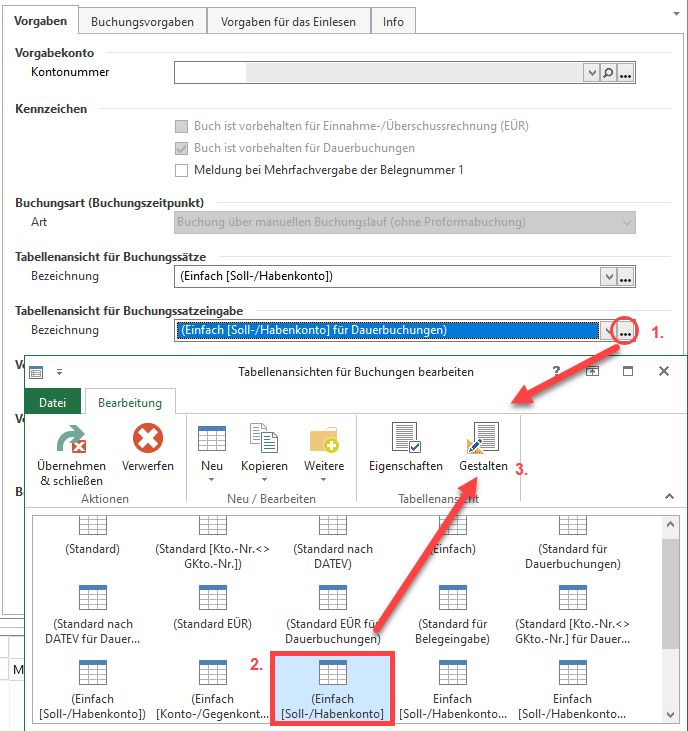
Suchen Sie im Gestalter der Tabellenansicht das Feld: „Enddatum der Dauerbuchung“ und fügen Sie es per „Drag and Drop“ in die Tabellenansicht ein. Markieren Sie hierzu das einzufügende Tabellenfeld, welches Sie über die Suchmaske gefunden haben und ziehen Sie es mit gedrückter linker Maustaste in die Tabellenansicht. Bestätigen Sie mit „Speichern & schließen“ die nachfolgenden Dialoge. Gegebenenfalls muss die Software neu gestartet werden.
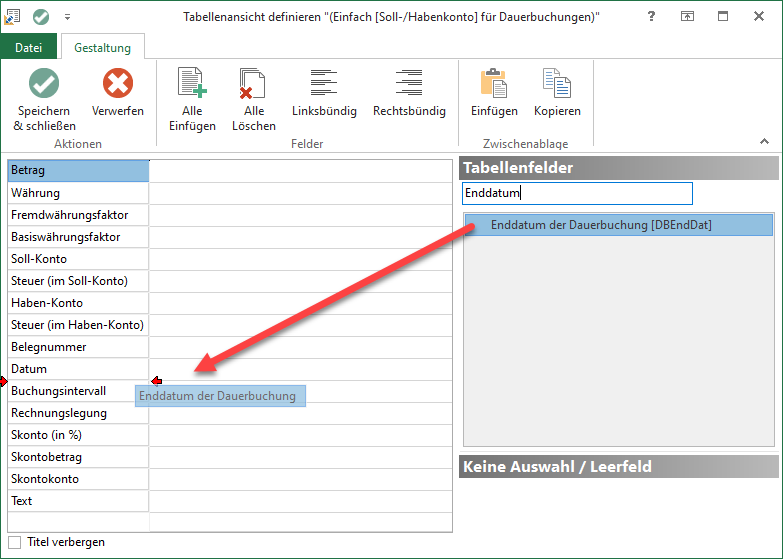
In der Buchungserfassung für Dauerbuchungen ist in diesem Feld das Datum der Periode anzugeben, in der diese Dauerbuchung das letzte Mal berücksichtigt werden soll.
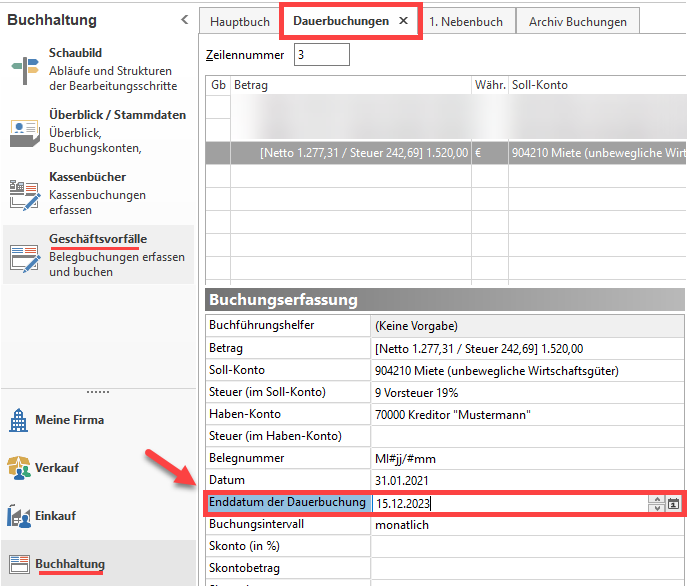
Hinweis: Dieses Feld steht auch für Dauerbuchungen im Bereich der Kassenbücher zur Verfügung.
Tipp:
Die Tabellenansichten der Buchungserfassung können mittels rechter Maustaste im Bereich der Buchungserfassung ausgewählt werden. Die Konfiguration der Buchungserfassung-Tabellenansichten wird im zuvor gezeigten Bereich: PARAMETER – GESCHÄFTSVORFÄLLE – BÜCHER vorgenommen.
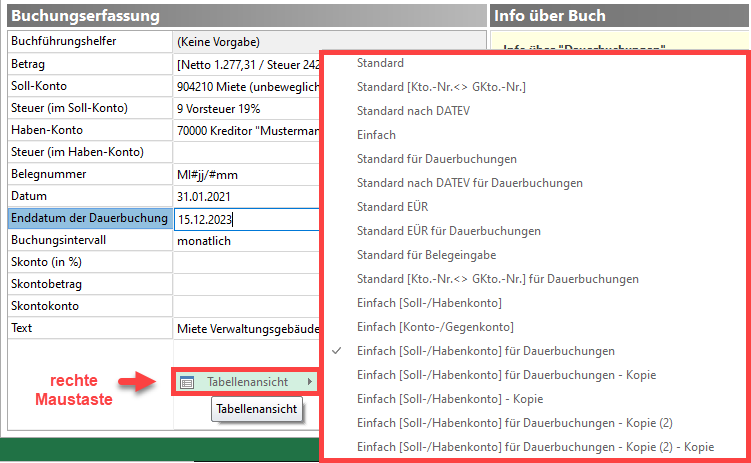
Einlesen von Dauerbuchungen
Die Buchungszeilen der Dauerbuchungen werden ins Hauptbuch oder in eines der Nebenbücher über die Schaltfläche: WEITERE – BUCHUNGSSÄTZE EINLESEN übernommen.
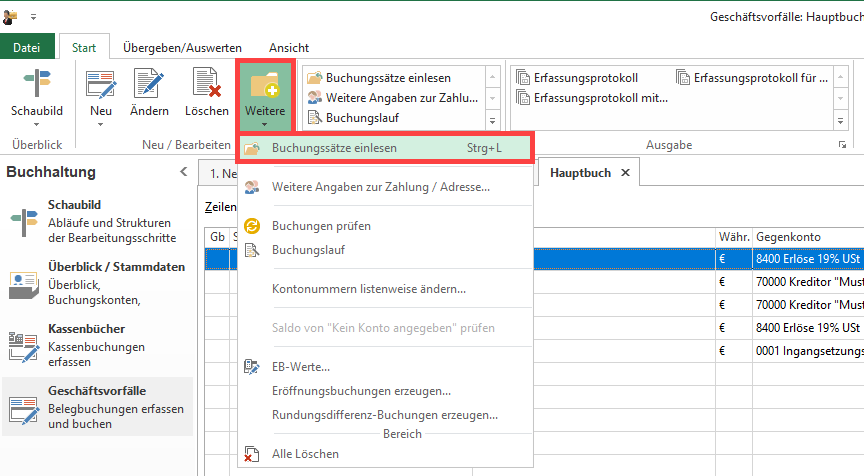
Im Assistenten wählen Sie den Eintrag „VON DAUERBUCHUNGEN EINLESEN“.
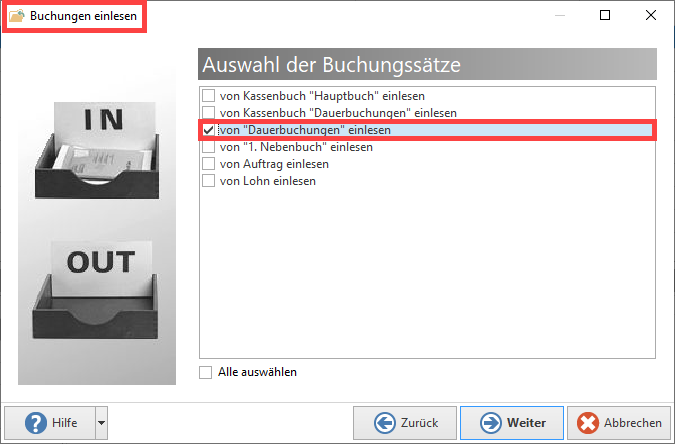
Bei dem Einlesen von Dauerbuchungen werden in den Feldern Belegnummern1 und Belegnummer2 folgende Variablen entsprechend ersetzt:
- #MM zu Monat der aktuellen Buchungsperiode
- #PP zu aktuelle Buchungsperiode
- #JJ zu aktuelles Geschäftsjahr (zweistellig)
- #JJJJ zu aktuelles Geschäftsjahr (vierstellig)
Beispiel:
In der Dauerbuchung ist das Feld Belegnummer1 mit #MM#JJJJ hinterlegt. Wird diese Dauerbuchung ins Hauptbuch der Buchungsperiode 01.2021 eingelesen, wird im Feld Belegnummer1 diese Variable durch 012021 ersetzt.
Variable im Feld Buchungstext
In der Buchungserfassung der Dauerbuchung können Sie im Feld Buchungstext die folgenden Variablen verwenden:
#MM (weist den Monat aus)
#PP (weist die Periode aus)
#JJ (weist das Jahr zweistellig aus)
#JJJJ (weist das Jahr vierstellig aus)
Diese Variablen werden mit dem Monat und dem Wirtschaftsjahr der aktuellen Periode gefüllt, wenn Sie über die Schaltfläche: WEITERE – „Buchungssätze einlesen“ – „von Dauerbuchungen einlesen“ die Dauerbuchungen einlesen.
So können im Text der Buchung z. B. bei Mietzahlungen zusätzlich noch Monat und Jahr angegeben werden.
Abfrage nach Splittbuchung bei unterschiedlichen Steuersätzen
Wird ein Offener Posten, welcher Positionen mit unterschiedlichen Steuersätzen enthält, mit Skonto ausgeglichen, erfolgt bei der Buchungserfassung mit Eingabe der entsprechenden Belegnummer die Abfrage, ob eine Splittbuchung erzeugt werden soll.
Abfrage:
„Soll für die korrekte Aufteilung des Skontobetrages eine Splittbuchung erstellt werden?
Der Offene Posten enthält unterschiedliche Steuersätze. Für die korrekte Aufteilung des Skontobetrages auf die Steuersätze muss eine Splittbuchung erfolgen.“
